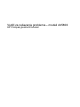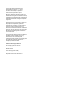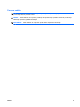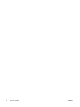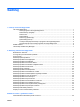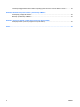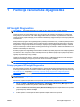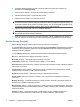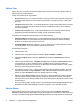Vodič za rešavanje problema – modeli dc5800 HP Compaq poslovni računar
© Copyright 2008 Hewlett-Packard Development Company, L.P. Ovde navedene informacije su podložne izmenama bez prethodne najave. Microsoft, Windows i Windows Vista su ili zaštitni znaci ili registrovani zaštitni znaci koji pripadaju korporaciji Microsoft u Sjedinjenim Američkim Državama i/ili drugim zemljama/ regionima. Garancije za HP-ove proizvode i usluge se daju isključivo eksplicitnim garantnim izjavama koje se prilažu uz odgovarajuće proizvode i usluge.
O ovom vodiču UPOZORENJE! Tekst istaknut na ovaj način pokazuje da nepoštovanje uputstava može da prouzrokuje telesne povrede ili smrt. OPREZ: Tekst istaknut na ovaj način pokazuje da nepoštovanje uputstava može da prouzrokuje oštećenja opreme ili gubitak informacija. NAPOMENA: Tekst istaknut na ovaj način pruža važne dopunske informacije.
iv O ovom vodiču SRWW
Sadržaj 1 Funkcije računarske dijagnostike HP Insight Diagnostics ......................................................................................................................... 1 Pristup programu HP Insight Diagnostics ............................................................................ 1 Kartica Survey (Pregled) ...................................................................................................... 2 Kartica Test ...........................................................
Tumačenje dijagnostičkih LED svetala na prednjoj ploči računara i zvučnih šifara u POST-u .......... 59 Dodatak B Bezbednost putem lozinke i poništavanje CMOS-a Postavljanje prespojnika lozinke ........................................................................................................ 63 Brisanje i poništavanje CMOS-a ........................................................................................................
1 Funkcije računarske dijagnostike HP Insight Diagnostics NAPOMENA: HP Insight Diagnostics se nalazi na CD-u samo za neke modele računara. Uslužni program HP Insight Diagnostics vam omogućava da pristupite informacijama o hardverskoj konfiguraciji na računaru kao i da uradite dijagnostičke testove hardvera na podsistemima računara. Uslužni program pojednostavljuje proces efikasne identifikacije, dijagnosticiranja i izolovanja problema sa hardverom.
4. Upotrebite Windows Explorer da biste u kompletu diskova za oporavak pronašli CD sa direktorijumom compaq\hpdiags. 5. Kada je računar uključen, umetnite CD u optičku jedinicu računara. 6. Isključite operativni sistem, a zatim isključite računar. 7. Uključite računar. Sistem će se pokrenuti sa CD-a.
System (Sistem) – prikazuje informacije o modelu računara, o procesoru, kućištu i BIOS-u, kao i informacije o unutrašnjem zvučniku i PCI sabirnici.
Kartica Test Kartica Test vam omogućava da izaberete različite delove sistema za testiranje. Takođe možete da izaberete tip testa i način testiranja. Postoje tri tipa testa koji se mogu izabrati: ● Quick Test (Brzi test) – po unapred određenom scenariju uzorak svake hardverske komponente se isprobava bez zahteva za intervencijama korisnika kako u interaktivnom tako i u režimu bez praćenja. ● Complete Test (Potpuni test) – po unapred određenom scenariju svaka hardverska komponenta se testira u potpunosti.
Po dovršetku testiranja, dugme Cancel Testing se zamenjuje dugmetom Retest (Ponovi testiranje). Dugmetom Retest ponovo se izvodi prethodno obavljen skup testova. Time vam je omogućeno ponovno izvođenje skupa testova bez ponovnog unošenja podataka na kartici Test.
Čuvanje i štampanje informacija u programu HP Insight Diagnostics Možete da sačuvate informacije prikazane u HP Insight Diagnostics pomoću kartica Survey (Pregled) i Log (Evidencija) na disketi ili na uređaju USB 2.0 HP Drive Key (64 MB ili više). Čuvanje na čvrstom disku nije moguće. Sistem će automatski kreirati html datoteku istog izgleda kao i informacije prikazane na ekranu. 1. Ubacite disketu ili uređaj USB 2.0 HP Drive Key (kapaciteta od barem 64 MB). Uređaji USB 1.0 Drive Key nisu podržani. 2.
HP Backup and Recovery Manager HP Backup and Recovery Manager je višenamenska aplikacija koja je jednostavna za korišćenje i koja vam omogućava da napravite rezervnu kopiju i obnovite primarni čvrsti disk na ličnom računaru. Aplikacija radi u operativnom sistemu Windows i pravi rezervne kopije operativnog sistema Windows, svih aplikacija i svih datoteka sa podacima. Rezervna kopiranja mogu da se zakažu da se izvršavaju automatski u tačno određenim vremenskim intervalima ili mogu da se započnu ručno.
2 Rešavanje problema bez dijagnostike Ovo poglavlje pruža informacije o tome kako da utvrdite i ispravite manje probleme kao što su problemi sa uređajem za diskete, čvrstim diskom, optičkim uređajem, grafičkom i zvučnom karticom, memorijom i softverom. Ako imate problema sa računarom pogledajte tabele iz ovog poglavlja kako biste našli moguće uzroke i preporučena rešenja.
● Pokrenite računar u bezbednom režimu da biste proverili da li će se pokrenuti bez učitavanja svih upravljačkih programa. Kada budete ponovo pokretali operativni sistem, koristite opciju „Last Known Configuration (Poslednja poznata konfiguracija)“. ● Pogledajte detaljnu tehničku podršku na lokaciji http://www.hp.com/support. ● Pogledajte u sledećem odeljku Korisni saveti na stranici 9 ovog vodiča.
● Pritisnite i držite bilo koji taster. Ako se sistem oglašava pištanjem to znači da tastatura verovatno ispravno radi. ● Proverite da li su svi konektori za kablove ispravno uključeni i da li gube kontakt. ● Probudite računar pritiskanjem bilo kog tastera na tastaturi ili prekidača za napajanje. Ako je sistem u režimu pripravnosti, isključite računar pritiskom i držanjem dugmeta za napajanje najmanje četiri sekunde, a onda ponovo pritisnite dugme za napajanje za ponovno uključivanje računara.
Rešavanje opštih problema Možda ćete biti u stanju da lako razrešite opšte probleme koji su navedeni u ovom odeljku. Ako se problem i dalje javlja i ako niste u stanju da ga sami rešite ili ako se osećate nelagodno oko izvršavanja operacije, obratite se ovlašćenom prodavcu ili preprodavcu. UPOZORENJE! Kada je računar prikopčan u izvor naizmenične struje, uvek postoji napon na matičnoj ploči.
Tabela 2-1 Rešavanje opštih problema (nastavljeno) Kursor se ne pomera kada se sa tastature koriste tasteri sa strelicom. Uzrok Rešenje tastere sa strelicom. Taster Num Lock mora da bude onemogućen (ili omogućen) u uslužnom programu „Computer Setup“. Ne čuje se zvuk ili je jačina zvuka isuviše slaba. Uzrok Rešenje Jačina zvuka u sistemu je možda podešena da bude slaba ili je potpuno utišana. 1.
Tabela 2-1 Rešavanje opštih problema (nastavljeno) Performanse računara su loše. Uzrok Rešenje Pokrenuto je previše aplikacija. 1. Zatvorite nepotrebne aplikacije da biste oslobodili memoriju. Neke aplikacije rade u pozadini i mogu se zatvoriti desnim klikom na odgovarajuće ikone na traci sa zadacima. Da biste sprečili pokretanje ovih aplikacija prilikom pokretanja sistema idite na Start > Pokreni (Windows XP) ili Start > Pribor > Pokreni (Windows Vista) i ukucajte msconfig.
Tabela 2-1 Rešavanje opštih problema (nastavljeno) Sistem se ne uključuje, a LED svetla na prednjoj strani računara ne svetle. Uzrok Rešenje Sistem ne može da se uključi. Pritisnite i držite dugme za napajanje kraće od 4 sekunde. Ako LED za čvrsti disk zasvetli zeleno: 1. Proverite da li je birač napona, koji se na nekim modelima nalazi na zadnjoj strani uređaja za napajanje, podešen za odgovarajući napon. Odgovarajući napon zavisi od vašeg regiona. 2.
Rešavanje problema sa napajanjem Najčešći uzroci i rešenja problema sa napajanjem su navedeni u sledećoj tabeli. Tabela 2-2 Rešavanje problema sa napajanjem Napajanje se povremeno isključuje. Uzrok Rešenje Prekidač za biranje napona na zadnjoj strani kućišta (na nekim modelima) nije podešen na tačan napon (115 V ili 230 V). Izaberite odgovarajući napon naizmenične struje koristeći prekidač birača. Napajanje neće da se uključi zbog greške u unutrašnjem napajanju.
Rešavanje problema sa disketom Najčešći uzroci i rešenja problema sa disketom su navedeni u sledećoj tabeli. NAPOMENA: Možda ćete morati da ponovo podesite računar pošto dodate ili odstranite deo hardvera, kao što je dodatni uređaj za diskete. Pogledajte Rešavanje problema nastalih prilikom ugradnje hardvera na stranici 34 za uputstva. Tabela 2-3 Rešavanje problema sa disketom Svetlo na disketnoj jedinici ostaje upaljeno. Uzrok Rešenje Disketa je oštećena.
Tabela 2-3 Rešavanje problema sa disketom (nastavljeno) Uređaj za diskete ne može da upisuje na disketu. Uzrok Rešenje Na disketi nema dovoljno mesta. 1. Koristite drugu disketu. 2. Izbrišite nepotrebne datoteke sa diskete. Upisivanje na stariji tip diskete je onemogućeno u programu Computer Setup. Uđite u Computer Setup i omogućite Upis na zastarele diskete u Skladištenje > Storage Options (Opcije skladištenja). Disketa je oštećena. Zamenite oštećeni disk. Disketa ne može da se formatira.
Tabela 2-3 Rešavanje problema sa disketom (nastavljeno) Prikazuje se poruka „Neispravan sistemski disk“). Uzrok Rešenje Disketa koja ne sadrži sistemske datoteke potrebne za pokretanje računara je umetnuta u jedinicu. Kada prestane rad jedinice, izvucite disketu i pritisnite taster Razmaknica. Računar bi trebalo da se pokrene. Pojavila se greška sa disketom. Ponovo pokrenite računar pritiskom na dugme za napajanje. Sistem ne može da se pokrene sa diskete. Uzrok Rešenje Disketa nije startna.
Rešavanje problema sa čvrstim diskom Tabela 2-4 Rešavanje problema sa čvrstim diskom Dolazi do greške na čvrstom disku. Uzrok Rešenje Na čvrstom disku ima neispravnih sektora ili je čvrsti disk otkazao. 1. Ukoliko koristite Microsoft Windows XP Home, kliknite desnim tasterom miša na Start, kliknite na Istraži i izaberite disk jedinicu. Izaberite Datoteka > Svojstva > Alatke. U okviru opcije Error-checking (Proveravanje grešaka) kliknite na Check Now (Proveri sada).
Tabela 2-4 Rešavanje problema sa čvrstim diskom (nastavljeno) Uređaj nije pronađen (prepoznat). Uzrok Rešenje port uređaja u Security (Bezbednost)> Device Security (Bezbednost uređaja). Uređaj reaguje polako neposredno nakon uključivanja računara. Pokrenite Computer Setup i povećajte odlaganje POST-a pod Advanced (Više opcija) > Power-On Options (Opcije uključivanja). Poruka o nepostojanju nesistemskog diska/NTLDR-a. Uzrok Rešenje Sistem pokušava da se pokrene sa diskete koja nije startna.
Tabela 2-4 Rešavanje problema sa čvrstim diskom (nastavljeno) Računar neće da se pokrene sa čvrstog diska. Uzrok Rešenje port uređaja u Security (Bezbednost)> Device Security (Bezbednost uređaja). Redosled podizanja nije tačan. Pokrenite uslužni program Computer Setup i promenite redosled pokretanja u Skladištenje > Redosled pokretanja. „Emulation Type“ (Tip imitacije) čvrstog diska je podešen na „None“ (Nijedan).
Tabela 2-4 Rešavanje problema sa čvrstim diskom (nastavljeno) Pregradak prenosivog čvrstog diska proizvodi zvučni signal, a zeleno LED svetlo treperi. 22 Uzrok Rešenje Aktiviran je alarm prestanka rada ventilatora na pregratku prenosivog čvrstog diska. Isključite računar i obratite se kompaniji HP za zamenu pregratka.
Rešavanje problema sa čitačem medijskih kartica Tabela 2-5 Rešavanje problema sa čitačem medijskih kartica Medijska kartica ne radi u digitalno fotoaparatu nakon formatiranja u Microsoft Windows XP ili Microsoft Windows Vista. Uzrok Rešenje Podrazumevano, Windows XP i Windows Vista će foramtirati svaku medijsku karticu koja ima kapacitet veći od 32MB pomoću FAT32 formata. Većina digitalnih fotoaparata koristi FAT (FAT16 i FAT12) format i ne mogu da rade sa karticama koje se formatiraju pomoću FAT32.
Tabela 2-5 Rešavanje problema sa čitačem medijskih kartica (nastavljeno) Nakon ugradnje čitača medijskih kartica i pokretanja iz sistema Windows, računar ne prepoznaje čitač i umetnute kartice. Uzrok Rešenje Operativnom sistemu je potrebno vreme da prepozna uređaj ako je čitač upravo ugrađen na računar i ako po prvi put uključujete lični računar. Sačekajte nekoliko sekundi tako da operativni sistem može da prepozna čitač i raspoložive portove i da potom prepozna bilo koji od medijuma umetnutih u čitač.
Rešavanje problema sa ekranom Ako imate problema sa ekranom, pogledajte dokumentaciju koju ste dobili sa monitorom, kao i tabelu u kojoj su navedeni najčešći uzroci i rešenja. Tabela 2-6 Rešavanje problema sa ekranom Prazan ekran (nema videa). Uzrok Rešenje Monitor nije uključen i svetlo na monitoru ne svetli. Uključite monitor i proverite da li se uključilo svetlo monitora. Monitor je neispravan. Pokušajte sa drugim monitorom. Kablovi nisu ispravno povezani.
Tabela 2-6 Rešavanje problema sa ekranom (nastavljeno) Ekran je prazan, a LED svetlo za napajanje je zasvetlelo crvenom bojom pet puta, jedanput svake sekunde, praćeno pauzom od dve sekunde, a računar se pet puta oglasio pištanjem. (Pištanje prestaje nakon petog ponavljanja, ali LED svetlo nastavlja da svetli.) Uzrok Rešenje Greška memorije pre uključivanja video sistema. 1. Ponovo umetnite DIMM-ove. Uključite sistem. 2. Vraćajte DIMM-ove jedan po jedan, da biste izolovali neispravan modul. 3.
Tabela 2-6 Rešavanje problema sa ekranom (nastavljeno) Video je zamagljen ili željena rezolucija ne može da se podesi. Uzrok Rešenje Ako je grafički kontroler nadograđen, odgovarajući upravljački programi za grafiku možda ne mogu da se učitaju. Ugradite upravljačke programe za video uređaje uključene u komplet za nadogradnju. Monitor ne može da primeni traženu rezoluciju. Promenite željenu rezoluciju. Grafička kartica je neispravna. Zamenite grafičku karticu.
Tabela 2-6 Rešavanje problema sa ekranom (nastavljeno) Čuje se zvuk lupkanja i vibriranja unutar CRT monitora kada se uključi. Uzrok Rešenje Kalem za razmagnetisanje na monitoru je aktiviran. Nema. Normalno je da kalem za razmagnetisanje bude aktiviran kada se monitor uključi. Čuje se škljocanje unutar CRT monitora. Uzrok Rešenje Elektronski releji su aktivirani unutar monitora. Nema.
Rešavanje audio problema Ako računar poseduje audio funkcije, a vi naiđete na audio problem, pogledajte sledeću tabelu sa spiskom najčešćih uzroka i rešenja. Tabela 2-7 Rešavanje audio problema Zvuk je isprekidan. Uzrok Rešenje Druge aplikacije koriste procesor. Zatvorite sve aplikacije koje opterećuju procesor. Kašnjenje direktnog zvuka, česta pojava kod mnogih aplikacija uređaja za reprodukciju medijuma. Samo u Windows XP: 1. U kartici Kontrolna tabla, izaberite Zvuci i audio uređaji. 2.
Tabela 2-7 Rešavanje audio problema (nastavljeno) Zvuk se ne čuje na zvučnicima niti na slušalicama. Uzrok Rešenje OPREZ: Kada vraćate sistem iz režima pripravnosti, nemojte da držite dugme za isključivanje duže od četiri sekunde. U protivnom, računar će se isključiti i izgubićete podatke koji nisu sačuvani. Unutrašnji zvučnik je onemogućen u programu Computer Setup. Omogućite unutrašnji zvučnik u programu Computer Setup.
Rešavanje problema sa štampačem Ako imate problema sa štampačem, pogledajte dokumentaciju koju ste dobili sa štampačem, kao i tabelu u kojoj su navedeni najčešći uzroci i rešenja. Tabela 2-8 Rešavanje problema sa štampačem Štampač neće da štampa. Uzrok Rešenje Štampač nije uključen i povezan. Uključite štampač i proverite da li je povezan. Nisu instalirani odgovarajući upravljački programi za štampač u pitanju. 1. Instalirajte odgovarajući upravljački program za štampač za određenu aplikaciju. 2.
Rešavanje problema sa tastaturom i mišem Ako imate problema sa tastaturom ili mišem, pogledajte dokumentaciju koju ste dobili sa opremom, kao i tabelu u kojoj su navedeni najčešći uzroci i rešenja. Tabela 2-9 Rešavanje problema sa tastaturom Računar ne prepoznaje komande sa tastature, kao ni kucanje sa tastature. Uzrok Rešenje Konektor tastature nije pravilno povezan. 1. Na radnoj površini Windows XP, kliknite na Start > Isključi.
Tabela 2-10 Rešavanje problema sa mišem Miš ne reaguje na pomeranje ili je prespor. Uzrok Rešenje Konektor miša nije pravilno priključen na priključak na zadnjoj strani računara. Isključite računar koristeći tastaturu. 1. Istovremeno pritisnite tastere Ctrl i Esc (ili pritisnite taster sa Windows logotipom) kako bi se prikazao meni Start. 2. Koristite tastere sa strelicom da biste izabrali, Isključi a zatim pritisnite taster Enter. 3.
Rešavanje problema nastalih prilikom ugradnje hardvera Možda ćete morati da ponovo konfigurišete računar kada dodate ili uklonite hardver, kao što je dodatna jedinica ili kartica za proširenje. Ukoliko instalirate plug and play uređaj,Windows ga automatski prepoznaje i konfiguriše računar. Ukoliko instalirate uređaj koji nije plug and play,morate ponovo da konfigurišete računar nakon što instalirate nov hardver.
Tabela 2-11 Rešavanje problema nastalih prilikom ugradnje hardvera (nastavljeno) LED svetlo za napajanje je zasvetlelo crvenom bojom pet puta, jedanput svake sekunde, praćeno pauzom od dve sekunde, a računar se oglasio pištanjem pet puta. (Pištanje prestaje nakon petog ponavljanja, ali LED svetlo nastavlja da svetli.) Uzrok Rešenje Memorija je nepravilno ugrađena ili je neispravna.
Rešavanje problema u vezi sa mrežom Najčešći uzroci i rešenja problema u vezi sa mrežom su navedeni u sledećoj tabeli. Ove smernice ne objašnjavaju razrešavanje problema koji se tiču mrežnih kablova. Tabela 2-12 Rešavanje problema u vezi sa mrežom Funkcija Wake-on-LAN ne radi. Uzrok Rešenje Funkcija Wake on LAN nije omogućena.
Tabela 2-12 Rešavanje problema u vezi sa mrežom (nastavljeno) Mrežna statusna lampica uopšte ne svetli. NAPOMENA: Mrežna statusna lampica je predviđena da svetli kada postoji aktivnost na mreži. Uzrok Rešenje Aktivnost na mreži nije otkrivena. Proverite kablove i mrežnu opremu kako biste omogućili odgovarajuću vezu. Mrežni kontroler nije pravilno podešen.
Tabela 2-12 Rešavanje problema u vezi sa mrežom (nastavljeno) Mrežni kontroler je prestao da radi kada ste računaru dodali ploču za proširenje. Uzrok Rešenje Prekid mrežnog kontrolera se dešava i na ploči za proširenje. U meniju Advanced (Dodatne opcije) programa Computer Setup promenite postavke resursa za ploču. Mrežni kontroler zahteva upravljačke programe. Utvrdite da upravljački programi nisu kojim slučajem bili izbrisani prilikom instaliranja upravljačkih programa za novu ploču za proširenje.
Rešavanje problema sa memorijom Ako imate problema sa memorijom, pogledajte sledeću tabelu sa spiskom najčešćih uzroka i rešenja. OPREZ: DIMM-ovi se i dalje napajaju strujom kada je računar isključen (u zavisnosti od postavki za Upravljački mehanizam (Management Engine - ME). Da biste izbegli oštećenje DIMM-ova ili matične ploče, morate da izvučete kabl za napajanje pre nego što pokušate da ponovo umetnete, ugradite ili odstranite DIMM modul.
Tabela 2-13 Rešavanje problema sa memorijom (nastavljeno) Greška o nedovoljnoj memoriji u toku rada. Uzrok Rešenje Previše rezidentnih programa posle izvršavanja (Terminate and Stay Resident programs-TSR) je instalirano. Izbrišite sve TSR programe koji vam nisu potrebni. Nemate dovoljno memorije za aplikaciju. Proverite koji su memorijski zahtevi za tu aplikaciju ili dodajte memoriju računaru.
Rešavanje problema sa procesorom Ako imate problema sa procesorom, pogledajte sledeću tabelu sa spiskom najčešćih uzroka i rešenja. Tabela 2-14 Rešavanje problema sa procesorom Performanse računara su loše. Uzrok Rešenje Procesor je pregrejan. 1. Utvrdite da protok vazduha do računara nije zaustavljen. 2. Utvrdite da li su ventilatori povezani i da li ispravno rade (neki ventilatori rade samo kad je potrebno). 3. Utvrdite da li je rashladni element na procesoru ispravno ugrađen.
Rešavanje problema sa CD-ROM-om i DVD-om Ako imate problema sa CD-ROM-om ili DVD-om pogledajte dokumentaciju koju ste dobili sa dodatnim uređajem, kao i sledeću tabelu u kojoj su navedeni najčešći uzroci i rešenja. Tabela 2-15 Rešavanje problema sa CD-ROM-om i DVD-om Sistem neće da se pokrene sa CD-ROM ili DVD jedinice. Uzrok Rešenje Uređaj je priključen na SATA port koji je sakriven u uslužnom programu Computer Setup.
Tabela 2-15 Rešavanje problema sa CD-ROM-om i DVD-om (nastavljeno) CD-ROM ili DVD uređaji nisu registrovani ili upravljački program nije učitan. Uzrok Rešenje Uređaj nije dobro povezan ili nije pravilno podešen. Za dodatne informacije pogledajte dokumentaciju koju ste dobili uz opcioni uređaj. Film neće da se reprodukuje sa DVD jedinice. Uzrok Rešenje Film je možda namenjen za prikazivanje u nekoj drugoj zemlji. Pogledajte dokumentaciju koju ste dobili uz DVD uređaj.
Tabela 2-15 Rešavanje problema sa CD-ROM-om i DVD-om (nastavljeno) Snimanje na CD ili kopiranje CD-a je teško ili nemoguće. Uzrok Rešenje Medijumi su ili pogrešnog tipa ili su lošeg kvaliteta. 1. Pokušajte da snimate na sporijim brzinama. 2. Proverite da li koristite odgovarajuće medijume za dati uređaj. 3. Pokušajte sa korišćenjem medijuma neke druge marke. Postoji velika razlika u kvalitetu među proizvođačima. USDT računar sporo pokreće sistem nakon uklanjanja CD-ROM ili DVD uređaja.
Tabela 2-16 Rešavanje problema sa uređajem Drive Key (nastavljeno) Računar neće da se pokrene sa uređaja USB Drive Key Uzrok Rešenje Pokretanje sistema sa prenosivih medijuma je onemogućeno u uslužnom programu Computer Setup. Pokrenite uslužni program Computer Setup i omogućite pokretanje sa prenosivog medija u Skladištenje > Opcije skladištenja. Proverite da li je USB omogućen u Storage (Skladištenje) > Boot Order (Redosled pokretanja). Sistem ne može da se pokrene sa kopije na uređaju.
Rešavanje problema sa komponentama prednje ploče Ako imate problema sa uređajima povezanim na prednju ploču, pogledajte sledeću tabelu sa spiskom najčešćih uzroka i rešenja. Tabela 2-17 Rešavanje problema sa komponentama prednje ploče Računar ne prepoznaje USB uređaj, slušalice ili mikrofon. Uzrok Rešenje Uređaj nije pravilno povezan. 1. Isključite računar. 2. Ponovo priključite uređaj na prednju ploču računara i ponovo uključite računar. U uređaju nema struje.
Rešavanje problema sa pristupom Internetu Ako imate problema sa pristupom Internetu, obratite se dobavljaču Internet usluga (ISP) ili pogledajte sledeću tabelu sa spiskom najčešćih uzroka i rešenja. Tabela 2-18 Rešavanje problema sa pristupom Internetu Veza sa Internetom se ne može uspostaviti. Uzrok Rešenje Nalog dobavljača Internet usluga nije podešen na odgovarajući način. Utvrdite podešavanja za Internet ili se obratite dobavljaču Internet usluga za pomoć. Modem nije pravilno podešen.
Tabela 2-18 Rešavanje problema sa pristupom Internetu (nastavljeno) Potrebno je previše vremena za preuzimanje Web strana. Uzrok Rešenje Modem nije pravilno podešen. Proverite da li je modem povezan i da li ispravno radi. Windows XP 1. Izaberite Start > Kontrolna tabla. 2. Kliknite dvaput na Sistem. 3. Kliknite na karticu Hardver. 4. U polju Upravljač uređajima, kliknite na dugme Upravljač uređajima. 5. Dvaput kliknite na Modemi. 6. Dvaput kliknite na Agere Systems PCI-SV92PP Soft Modem. 7.
Rešavanje softverskih problema Većina softverskih problema se javlja kao posledica sledećeg: ● Aplikacija nije instalirana niti pravilno podešena. ● Nema dovoljno raspoložive memorije za pokretanje aplikacije. ● Postoji sukob između aplikacija. ● Proverite da li su instalirani svi potrebni upravljački programi. ● Ako ste instalirali operativni sistem koji nije fabrički operativni sistem, proverite da li ga sistem podržava.
Stupanje u vezu sa Korisničkom podrškom Obratite se ovlašćenom prodavcu ili preprodavcu za pomoć i usluge. Da biste pronašli prodavca ili preprodavca u vašoj zemlji/regionu, posetite http://www.hp.com. NAPOMENA: Ako odnesete računar kod ovlašćenog trgovca, prodavca ili dobavljača usluga, obavezno dajte lozinku za konfigurisanje i lozinku za pokretanje sistema ako su postavljene. Pogledajte broj naveden u garanciji ili u vodiču Brojevi telefona za podršku za tehničku pomoć.
A Poruke o greškama u POST-u Ovaj dodatak sadrži informacije o šiframa grešaka, porukama o greškama, kao i o različitim svetlosnim i zvučnim indikatorima na koje možete da naiđete u toku izvršenja POST-a (samotestiranje prilikom pokretanja sistema) ili pri ponovnom pokretanju računara, informacije o verovatnom uzroku problema i korake koje možete da preduzmete kako biste otklonili grešku.
Numeričke šifre i tekstualne poruke u POST-u Ovaj odeljak se bavi onim greškama u POST-u za koje postoje numeričke šifre. Ovaj odeljak takođe uključuje neke tekstualne poruke koje mogu da se prikažu u toku POST-a. NAPOMENA: Računar će da zapišti jedanput kada se na ekranu prikaže tekstualna poruka iz POSTa.
Tabela A-1 Numeričke šifre i tekstualne poruke (nastavljeno) Poruka kontrolne table Opis Preporučena radnja RTC bateriju. Pogledajte Vodič za hardver za uputstva o umetanju nove baterije ili se obratite ovlašćenom preprodavcu ili prodavcu da biste zamenili RTC bateriju. 163-Time & Date Not Set (vreme i datum nisu Netačno vreme ili datum u memoriji podešeni) konfiguracije. RTC (real-time clock - sat realnog vremena) baterija možda treba da se zameni.
Tabela A-1 Numeričke šifre i tekstualne poruke (nastavljeno) Poruka kontrolne table Opis Preporučena radnja 219-ECC Memory Module Detected ECC Modules not supported on this Platform (Memorijski modul je registrovao ECC module koji nisu podržani na ovoj platformi) Memorijski moduli dodati u skorije vreme podržavaju ispravljanje grešaka ECC memorije. 1. Ako je dodatna memorija ugrađena u skorije vreme, uklonite je kako biste utvrdili da li problem i dalje postoji. 2.
Tabela A-1 Numeričke šifre i tekstualne poruke (nastavljeno) Poruka kontrolne table Opis Preporučena radnja 511-CPU or Chassis Fan not Detected (CPU ventilator ili ventilator u kućištu nije registrovan) CPU ventilator ili ventilator u kućištu nije povezan ili je u kvaru. 1. Ponovo umetnite CPU ventilator ili ventilator u kućištu. 2. Ponovo priključite kabl ventilatora. 3. Zamenite CPU ventilator ili ventilator u kućištu. 1. Pokrenite program Computer Setup. 2. Proverite i/ili zamenite kablove.
Tabela A-1 Numeričke šifre i tekstualne poruke (nastavljeno) Poruka kontrolne table Opis Preporučena radnja 1152-Serial Port B Address Conflict Detected (Registrovan sukob sa adresom serijskog porta A) I spoljašnji i unutrašnji serijski portovi su dodeljeni portu COM2. 1. Uklonite sve postojeće kartice za proširenje na serijskom portu. 2. Obrišite CMOS memoriju. (Pogledajte u Dodatku B, Bezbednost putem lozinke i poništavanje CMOS-a na stranici 62.) 3.
Tabela A-1 Numeričke šifre i tekstualne poruke (nastavljeno) Poruka kontrolne table Opis Preporučena radnja 1801-Microcode Patch Error (Greška u vezi sa zakrpom mikrokoda) ROM BIOS ne podržava procesor. 1. Nadogradite BIOS do odgovarajuće verzije. 2. Promenite procesor.
Tabela A-1 Numeričke šifre i tekstualne poruke (nastavljeno) Poruka kontrolne table Opis Preporučena radnja 2204-Inventory error during MEBx execution (Greška u popisu u toku izvršenja MEBx-a) Informacije iz BIOS-a prenete u MEBX su dovele do neuspeha. 1. Ponovo pokrenite računar. 2. Ako je problem i dalje prisutan, ažurirajte sistem najnovijom verzijom BIOS-a. 3. Ako je problem i dalje prisutan, zamenite matičnu ploču. 1. Ponovo pokrenite računar. 2.
Tumačenje dijagnostičkih LED svetala na prednjoj ploči računara i zvučnih šifara u POST-u Ovaj odeljak se bavi LED svetlima na prednjoj paleti računara kao i zvučnim šiframa koje mogu da se jave u toku POST-a, a koje ne moraju da budu povezane sa šifrom o grešci ili tekstualnom porukom. UPOZORENJE! Kada je računar prikopčan u izvor naizmenične struje, uvek postoji napon na matičnoj ploči.
Tabela A-2 Dijagnostička LED svetla na prednjoj ploči računara u POST-u i zvučne šifre (nastavljeno) Aktivnost Pištanje Crveno LED svetlo za 4 napajanje je zasvetlelo četiri puta, jedanput svake sekunde, praćeno pauzom od dve sekunde. Pištanje se ponavlja pet puta, a zatim prestaje, ali LED svetla i dalje svetle sve dok se problem ne reši. Crveno LED svetlo za 5 napajanje je zasvetlelo pet puta, jedanput svake sekunde, praćeno pauzom od dve sekunde.
Tabela A-2 Dijagnostička LED svetla na prednjoj ploči računara u POST-u i zvučne šifre (nastavljeno) Aktivnost Pištanje Mogući uzrok Preporučena radnja Crveno LED svetlo za napajanje je zasvetlelo devet puta, jedanput svake sekunde, praćeno pauzom od dve sekunde. Pištanje se ponavlja pet puta, a zatim prestaje, ali LED svetla i dalje svetle sve dok se problem ne reši. 9 Sistem je uključen, ali ne može da se pokrene. 1.
B Bezbednost putem lozinke i poništavanje CMOS-a Ovaj računar podržava funkcije bezbednosti putem lozinke, koje se mogu ustanoviti preko menija uslužnog programa Computer Setup. Ovaj računar podržava funkcije bezbednosti putem dve lozinke koje se mogu postaviti uz pomoć menija uslužnog programa Computer Setup: lozinka za podešavanje i lozinka za pokretanje sistema. Kada postavite samo lozinku za podešavanje, svaki korisnik računara može da pristupi informacijama na računaru, osim programu Computer Setup.
Postavljanje prespojnika lozinke Za onemogućavanje funkcije lozinki za pokretanje i konfigurisanje ili za brisanje istih, izvršavajte sledeće korake: 1. Pravilno isključite operativni sistem, potom isključite računar i bilo koje spoljašnje uređaje i izvucite kabl za napajanje iz utičnice za struju. 2. Pošto ste izvukli kabl za napajanje, ponovo pritisnite dugme za napajanje kako biste sistem oslobodili ostatka struje.
Brisanje i poništavanje CMOS-a CMOS (memorija konfiguracije računara) čuva informacije o postavkama računara. Dugme CMOS poništava CMOS, ali ne briše lozinke za pokretanje i podešavanje. Brisanjem CMOS-a ćete obrisati postavke Active Management Technology (AMT) u programu Management Engine BIOS Extension (MEBx), uključujući i lozinku. Podrazumevana lozinka je „admin“ i trebalo bi da je ponovo podesite. Takođe bi trebalo da ponovo podesite AMT postavke.
4. Pronađite, pritisnite i držite dugme CMOS pet sekundi. NAPOMENA: Utvrdite da li ste izvukli kabl za napajanje iz utičnice na zidu. Dugme CMOS neće da izbriše CMOS ako je kabl za napajanje priključen na električnu mrežu. Slika B-1 Dugme CMOS NAPOMENA: Za pomoć oko pronalaženja dugmeta CMOS i drugih delova na matičnoj ploči pogledajte Ilustrovanu mapu delova (IPM) za sistem u pitanju. 5. Vratite poklopac računara ili pristupnu tablu. 6. Ponovo povežite spoljašnje uređaje. 7.
C Sistem za zaštitu uređaja (Drive Protection System-DPS) Sistem za zaštitu uređaja (DPS) je dijagnostička alatka ugrađena u čvrste diskove i na nekim računarima. DPS je projektovan da pomogne u utvrđivanju problema koji mogu da dovedu do neopravdane zamene čvrstog diska. Kada su ovi sistemi ugrađeni, svaki instalirani čvrsti disk se testira korišćenjem DPS-a, a stalni zapis o ključnim informacijama se upisuje na uređaj. Svaki put kada se DPS pokrene, rezultati testa se upišu na čvrsti disk.
Pristupanje DPS-u pomoću programa Computer Setup Ako se računar ne uključuje na regularan način, treba koristiti program Computer Setup za pristup DPS programu. Za pristupanje DPS-u preduzmite sledeće korake: 1. Uključite računar ili ponovo pokrenite sistem. 2. Kada se pojavi poruka programa Computer Setup (F10) pritisnite taster F10. NAPOMENA: Ako ne pritisnete taster F10 dok je poruka prikazana, morate da isključite računar i ponovo da ga uključite kako biste pristupili pomoćnom programu.
Indeks A audio problemi N numeričke šifre o greškama 29 B bezbednost i udobnost 8 C CMOS brisanje i poništavanje 64 rezervno kopiranje 62 F Funkcija Wake-on-LAN 36 G greška poruke 52 šifre 51, 59 I Insight Diagnostics 1 K korisni saveti 9 Korisnička podrška 50 korisnička podrška 8 L LED svetla treptanje na PS/2 tastaturi 59 treptanje svetla za napajanje 59 lozinka brisanje 62 za podešavanje 62 za pokretanje 62 lozinka za podešavanje 62 lozinka za pokretanje sistema 62 68 Indeks 52 O opcije pokre